Python绘图高级技巧:自定义图表样式和交互,打造个性化图表
发布时间: 2024-06-20 22:51:24 阅读量: 75 订阅数: 37 

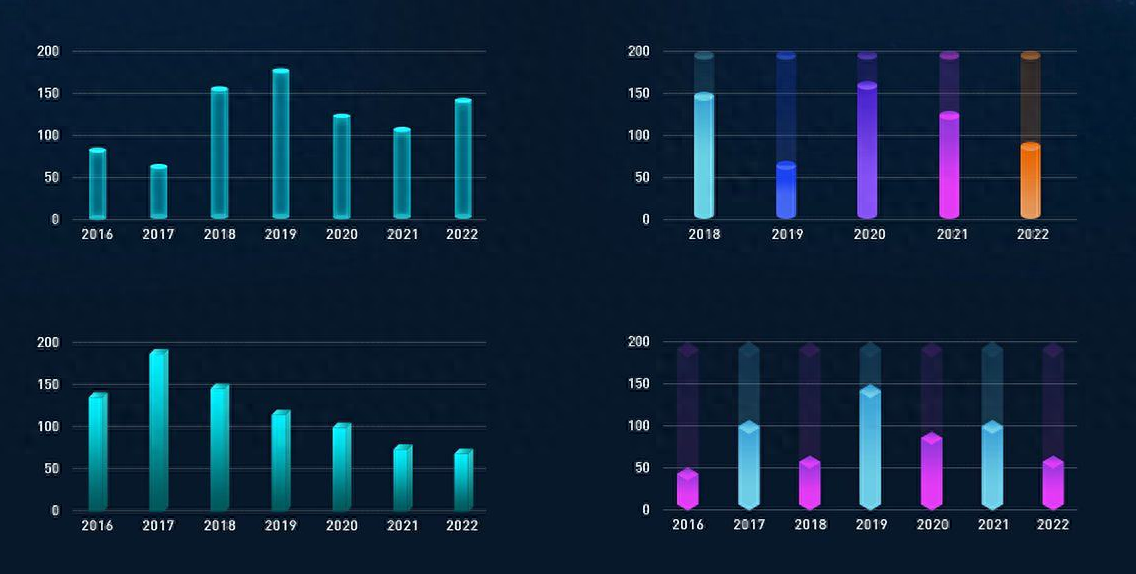
# 1. Python绘图基础
Python凭借其丰富的库和强大的数据处理能力,已成为数据可视化领域的热门工具。本章将介绍Python绘图的基础知识,包括:
* **导入必要的库:**使用`import matplotlib.pyplot as plt`导入Matplotlib库。
* **创建画布:**使用`plt.figure()`创建画布,它将容纳图表。
* **绘制数据:**使用`plt.plot(x, y)`绘制数据点,其中`x`和`y`是数据序列。
* **设置图表元素:**使用`plt.xlabel()`、`plt.ylabel()`和`plt.title()`设置图表标签和标题。
* **显示图表:**使用`plt.show()`显示图表。
# 2. 自定义图表样式
### 2.1 图表元素的自定义
#### 2.1.1 坐标轴和刻度线的修改
**代码块:**
```python
import matplotlib.pyplot as plt
# 创建一个简单的折线图
plt.plot([1, 2, 3, 4], [5, 6, 7, 8])
# 设置坐标轴标签
plt.xlabel("X 轴")
plt.ylabel("Y 轴")
# 设置坐标轴刻度
plt.xticks([1, 2, 3, 4])
plt.yticks([5, 6, 7, 8])
# 设置坐标轴网格线
plt.grid(True)
# 显示图表
plt.show()
```
**逻辑分析:**
* `plt.xlabel()` 和 `plt.ylabel()` 设置坐标轴标签。
* `plt.xticks()` 和 `plt.yticks()` 设置坐标轴刻度。
* `plt.grid(True)` 启用坐标轴网格线。
#### 2.1.2 图例和标题的设置
**代码块:**
```python
import matplotlib.pyplot as plt
# 创建一个带有图例的折线图
plt.plot([1, 2, 3, 4], [5, 6, 7, 8], label="数据 1")
plt.plot([1, 2, 3, 4], [6, 7, 8, 9], label="数据 2")
# 设置图例
plt.legend()
# 设置图表标题
plt.title("自定义图表样式")
# 显示图表
plt.show()
```
**逻辑分析:**
* `plt.plot()` 的 `label` 参数指定图例中的标签。
* `plt.legend()` 创建图例。
* `plt.title()` 设置图表标题。
### 2.2 图形元素的自定义
#### 2.2.1 线条、标记和填充的设置
**代码块:**
```python
import matplotlib.pyplot as plt
# 创建一个带有自定义线条、标记和填充的折线图
plt.plot([1, 2, 3, 4], [5, 6, 7, 8], color="red", linewidth=2, linestyle="--", marker="o", markersize=10, markerfacecolor="blue", fillstyle="none")
# 显示图表
plt.show()
```
**逻辑分析:**
* `color` 参数设置线条颜色。
* `linewidth` 参数设置线条宽度。
* `linestyle` 参数设置线条样式。
* `marker` 参数设置标记形状。
* `markersize` 参数设置标记大小。
* `markerfacecolor` 参数设置标记填充颜色。
* `fillstyle` 参数设置填充样式。
#### 2.2.2 图形元素的动画效果
**代码块:**
```python
import matplotlib.pyplot as plt
import matplotlib.animation as animation
# 创建一个带有动画效果的折线图
fig, ax = plt.subplots()
x = []
y = []
def animate(i):
x.append(i)
y.append(np.random.rand())
ax.clear()
ax.plot(x, y)
ani = animation.FuncAnimation(fig, animate, interval=1000)
plt.show()
```
**逻辑分析:**
* `animation.FuncAnimation` 创建动画。
* `animate` 函数是动画的更新函数,它在每次动画帧时被调用。
* `ax.clear()` 清除当前帧。
* `ax.plot(x, y)` 绘制新的帧。
* `interval` 参数指定动画帧之间的间隔(以毫秒为单位)。
# 3. 图表交互
### 3.1 交互式图表
#### 3.1.1 鼠标事件的处理
鼠标事件是图表交互的重要组成部分,它允许用户通过鼠标操作与图表进行交互。Matplotlib提供了多种方法来处理鼠标事件,包括:
- **`button_press_event`:**当鼠标按钮被按下时触发。
- **`button_release_event`:**当鼠标按钮被释放时触发。
- **`motion_notify_event`:**当鼠标在图表区域内移动时触发。
要处理鼠标事件,需要使用`connect`方法将事件处理函数连接到图表。例如,以下代码展示了如何处理鼠标按下事件:
```python
def on_press(event):
print('鼠标按下,坐标:', event.x, event.y)
fig, ax = plt.subplots()
fig.canvas.mpl_connect('button_press_event', on_press)
plt.show()
```
#### 3.1.2 图表缩放和平移
图表缩放和平移允许用户放大或缩小图表,以及在图表中平移。Matplotlib提供了`zoom`和`pan`函数来实现这些功能。
- **`zoom`:**缩放图表。参数`scale_x`和`scale_y`控制缩放因子。
- **`pan`:**平移图表。参数`dx`和`dy`控制平移距离。
以下代码展示了如何使用`zoom`和`pan`函数:
```python
import matplotlib.pyplot as plt
fig, ax = plt.subplots()
ax.plot([1, 2, 3], [4, 5, 6])
# 缩放图表
ax.set_xlim([0.5, 3.5])
ax.set_ylim([3.5, 6.5])
# 平移图表
ax.pan(0.2, 0.
```
0
0





